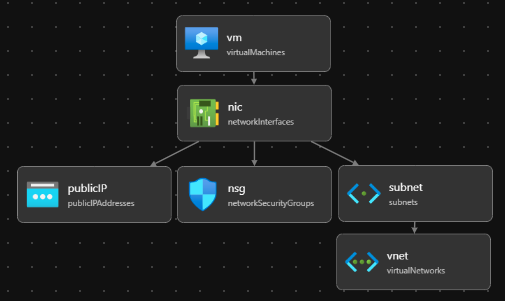Bicep-bestanden maken met Visual Studio Code
In dit artikel leest u hoe u Visual Studio Code gebruikt om Bicep-bestanden te maken.
Visual Studio Code installeren
Zie Bicep-hulpprogramma's installeren om uw omgeving in te stellen voor Bicep-ontwikkeling. Nadat u deze stappen hebt voltooid, hebt u Visual Studio Code en de Bicep-extensie geïnstalleerd. U hebt ook de nieuwste Azure CLI of de nieuwste Azure PowerShell-module.
Bicep-opdrachten
Visual Studio Code wordt geleverd met verschillende Bicep-opdrachten.
Open of maak een Bicep-bestand in Visual Studio Code en selecteer het menu Beeld en vervolgens opdrachtpalet. U kunt ook op F1 of de toetsencombinatie Ctrl+Shift+P drukken om het opdrachtenpalet weer te geven. Voer Bicep in om de Bicep-opdrachten weer te geven.
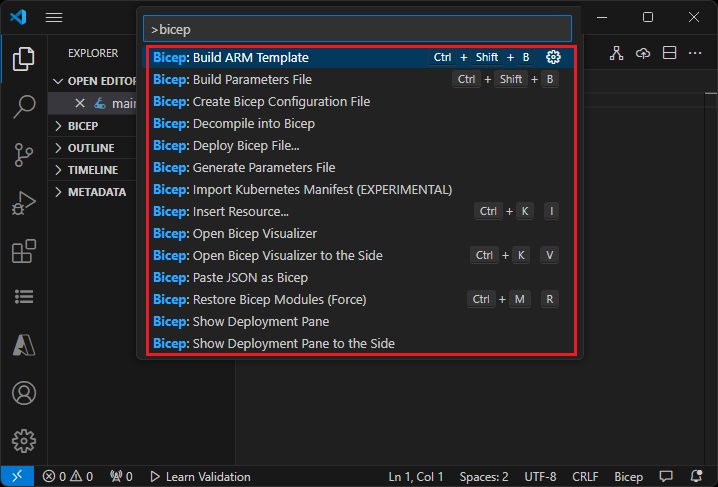
Deze opdrachten zijn onder andere:
- Arm-sjabloon (Azure Resource Manager) bouwen
- Build Parameters-bestand
- Bicep-configuratiebestand maken
- Decompileren in Bicep
- Bicep-bestand implementeren
- Parametersbestand genereren
- Azure Kubernetes Manifest (EXPERIMENTEEL) importeren
- Resource invoegen
- Bicep Visualizer openen
- Bicep Visualizer aan de zijkant openen
- JSON plakken als Bicep
- Bicep-modules herstellen (force)
- Implementatiedeelvenster weergeven
- Implementatiedeelvenster aan de zijkant weergeven
Deze opdrachten worden ook weergegeven in het contextmenu wanneer u met de rechtermuisknop op een Bicep-bestand klikt:
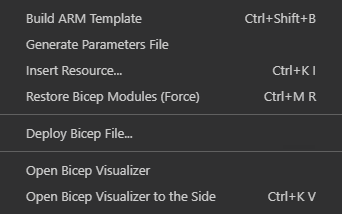
En wanneer u met de rechtermuisknop op een JSON-bestand klikt:

Zie Bicep CLI-opdrachten voor meer informatie over de opdrachten in dit artikel.
Opdracht ARM-sjabloon bouwen
Met de build opdracht wordt een Bicep-bestand geconverteerd naar een JSON ARM-sjabloon. De nieuwe sjabloon wordt opgeslagen in dezelfde map met dezelfde bestandsnaam. Als er een bestand met dezelfde bestandsnaam bestaat, wordt het oude bestand overschreven. Zie build voor een voorbeeld en meer informatie.
Opdracht Build Parameters File
Met de build-params opdracht wordt ook een Bicep-parametersbestand geconverteerd naar een JSON-parametersbestand. Het nieuwe parameterbestand wordt opgeslagen in dezelfde map met dezelfde bestandsnaam. Als er een bestand met dezelfde bestandsnaam bestaat, wordt het oude bestand overschreven. Zie build-params voor een voorbeeld.
Opdracht Bicep-configuratiebestand maken
Het bicepconfig.json-bestand is een Bicep-configuratiebestand dat uw Bicep-ontwikkelervaring kan aanpassen. U kunt bicepconfig.json toevoegen aan meerdere mappen. Het configuratiebestand dat zich het dichtst bij het Bicep-bestand in de maphiërarchie bevindt, wordt gebruikt. Wanneer u Bicep-configuratiebestand maken selecteert in Visual Studio Code, wordt met de extensie een dialoogvenster geopend waarin u een map kunt selecteren. In de standaardmap slaat u het Bicep-bestand op. Als er al een bicepconfig.json bestand in de map bestaat, kunt u het bestaande bestand overschrijven.
Een Bicep-configuratiebestand maken:
- Open Visual Studio Code.
- Selecteer in het menu Beeld het opdrachtpalet (of druk op Ctrl/Cmd+Shift+P) en vervolgens op Bicep: Bicep-configuratiebestand maken.
- Selecteer de bestandsmap waar u het bestand wilt plaatsen.
- Sla het configuratiebestand op wanneer u klaar bent.
Decompileren in Bicep-opdracht
Met de decompile opdracht wordt een JSON ARM-sjabloon gedecompileert in een Bicep-bestand en wordt deze in dezelfde map als de oorspronkelijke JSON ARM-sjabloon opgeslagen. Het nieuwe bestand heeft dezelfde bestandsnaam met de .bicep extensie. Als er al een Bicep-bestand met dezelfde bestandsnaam in dezelfde map bestaat, wordt u in Visual Studio Code gevraagd het bestaande bestand te overschrijven of een kopie te maken. Zie decompileren voor een voorbeeld.
Opdracht Bicep-bestand implementeren
U kunt Bicep-bestanden rechtstreeks vanuit Visual Studio Code implementeren. Selecteer Bicep-bestand implementeren in het opdrachtenpalet of in het contextmenu. De extensie vraagt u zich aan te melden bij Azure Portal, uw abonnement te selecteren, een resourcegroep te maken of te selecteren en waarden voor parameters in te voeren.
Notitie
De opdracht Bicep deploy in Visual Studio Code maakt gebruik van de nieuwe ingebouwde verificatie-API voor het beheren van verificatie. Er worden geen cloudprofielen van bicepconfig.json gebruikt. Als u zich wilt aanmelden bij een aangepaste cloud, selecteert u Microsoft-accounts>voor instellingenextensie>beheren>>Microsoft Sovereign Cloud. Op dit moment worden meerdere aangemelde accounts niet ondersteund.
Opdracht Parametersbestand genereren
Met de generate-params opdracht maakt u een parameterbestand in dezelfde map als het Bicep-bestand. U kunt ervoor kiezen om een Bicep-parametersbestand of een JSON-parametersbestand te maken. De naam van het nieuwe Bicep-parametersbestand is <bicep-file-name>.bicepparam, terwijl de nieuwe JSON-parameterbestandsnaam is <bicep-file-name>.parameters.json. Zie generate-params voor een voorbeeld en meer informatie.
Opdracht AKS-manifest (preview) importeren
Met deze opdracht importeert u een AKS-manifestbestand en maakt u een Bicep-module. Zie Bicep Kubernetes-extensie (preview) en quickstart: Een AKS-cluster (Azure Kubernetes Service) implementeren met behulp van de Bicep Kubernetes-extensie (preview) voor meer informatie.
Opdracht Resource invoegen
Met deze opdracht declareert u een resource in het Bicep-bestand door de resource-id van een bestaande resource op te geven. Selecteer Resource invoegen in Visual Studio Code en voer de resource-id in het opdrachtenpalet in. Het duurt even voordat de resource is ingevoegd.
U kunt een van deze methoden gebruiken om de resource-id te vinden:
Gebruik de Azure-resources-extensie voor Visual Studio Code.
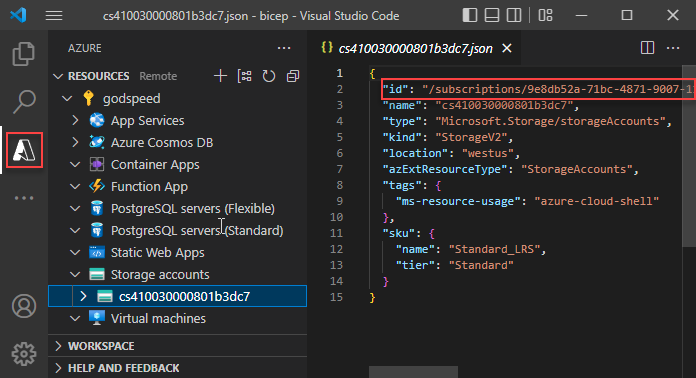
Controleer de Azure-portal.
Gebruik de Azure CLI of Azure PowerShell:
az resource list
Net als bij het exporteren van sjablonen probeert dit proces een bruikbare resource te maken. De meeste ingevoegde resources moeten echter op een of andere manier worden gewijzigd voordat ze kunnen worden gebruikt om Azure-resources te implementeren. Zie Decompile ARM-sjabloon JSON naar Bicep voor meer informatie.
Opdracht Bicep Visualizer openen
Bicep Visualizer toont de resources die zijn gedefinieerd in het Bicep-bestand en de afhankelijkheden ertussen. Het volgende diagram is een visuele weergave van een Bicep-bestand voor een virtuele Linux-machine.
U kunt Bicep Visualizer naast het Bicep-bestand openen.
JSON plakken als Bicep-opdracht
U kunt een JSON-fragment uit een ARM-sjabloon plakken in een Bicep-bestand. Visual Studio Code decompileert de JSON automatisch met Bicep. Deze functie is alleen beschikbaar met de Bicep-extensie versie 0.14.0 of hoger en is standaard ingeschakeld. Als u de functie wilt uitschakelen, raadpleegt u de Visual Studio Code- en Bicep-extensie.
Met deze functie kunt u het volgende plakken:
- Volledige JSON ARM-sjablonen.
- Eén of meerdere resources.
- JSON-waarden, zoals objecten, matrices of tekenreeksen. Een tekenreeks met dubbele aanhalingstekens wordt geconverteerd naar één tekenreeks met enkele aanhalingstekens.
U kunt bijvoorbeeld beginnen met het volgende Bicep-bestand:
@description('Storage Account type')
@allowed([
'Standard_LRS'
'Standard_GRS'
'Standard_ZRS'
'Premium_LRS'
])
param storageAccountsku string = 'Standard_LRS'
@description('Location for all resources.')
param location string = resourceGroup().location
var storageAccountName = '${uniqueString(resourceGroup().id)}storage'
resource storageAccount 'Microsoft.Storage/storageAccounts@2023-04-01' = {
name: storageAccountName
location: location
sku: {
name: storageAccountsku
}
kind: 'StorageV2'
tags: {
ObjectName: storageAccountName
}
properties: {}
}
output storageAccountName string = storageAccountName
Plak de volgende JSON:
{
"type": "Microsoft.Batch/batchAccounts",
"apiVersion": "2024-02-01",
"name": "[parameters('batchAccountName')]",
"location": "[parameters('location')]",
"tags": {
"ObjectName": "[parameters('batchAccountName')]"
},
"properties": {
"autoStorage": {
"storageAccountId": "[resourceId('Microsoft.Storage/storageAccounts', variables('storageAccountName'))]"
}
}
}
Visual Studio Code converteert JSON automatisch naar Bicep. U ziet dat u ook een batchAccountName parameter moet toevoegen.
U kunt de decompilatie ongedaan maken door op Ctrl+Z te drukken. De oorspronkelijke JSON wordt weergegeven in het bestand.
Opdracht Bicep-modules herstellen
Wanneer uw Bicep-bestand modules gebruikt die naar een register worden gepubliceerd, worden met de restore opdracht kopieën opgehaald van alle vereiste modules uit het register. Deze kopieën worden opgeslagen in een lokale cache. Zie herstellen voor meer informatie en een voorbeeld.
Opdracht Implementatiedeelvenster weergeven
Het implementatiedeelvenster is een experimentele functie in Visual Studio Code. Zie Het implementatiedeelvenster (experimenteel!) gebruiken voor meer informatie.
U kunt het deelvenster Implementatie naast het Bicep-bestand openen.
Suggesties voor snelle oplossingen gebruiken
De gloeilamp in VS Code vertegenwoordigt een snelle oplossingsuggesties. Deze wordt weergegeven wanneer de editor een probleem of een verbeteringskans in uw code detecteert. Als u op de gloeilamp klikt, wordt een menu met acties weergegeven waarmee het probleem kan worden opgelost of de code kan worden verbeterd.
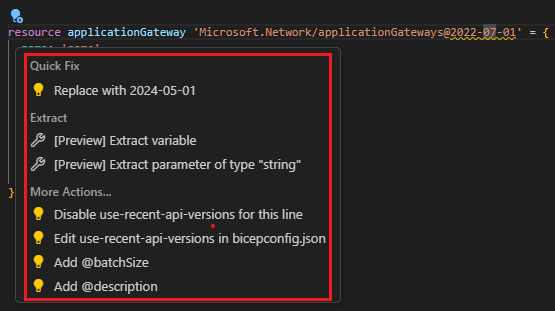
Zie Parameters, variabelen en typen extraheren voor de opdrachten voor extraheren. In Meer acties wordt voorgesteld om decorators toe te voegen.
Parameters, variabelen en typen extraheren
Het extraheren van variabelen, parameters en door de gebruiker gedefinieerde gegevenstypen omvat het isoleren en definiëren van deze onderdelen van bestaande code om de codestructuur, onderhoudbaarheid en duidelijkheid te verbeteren.
In de volgende schermopname ziet u een definitie van een AKS-clusterresource. U kunt een parameter of variabele extraheren of een door de gebruiker gedefinieerd gegevenstype op basis van een eigenschap, zoals identity. Selecteer de identity regel in de code en selecteer vervolgens het gele gloeilamppictogram. In de contextvensters ziet u de beschikbare extraheeropties.
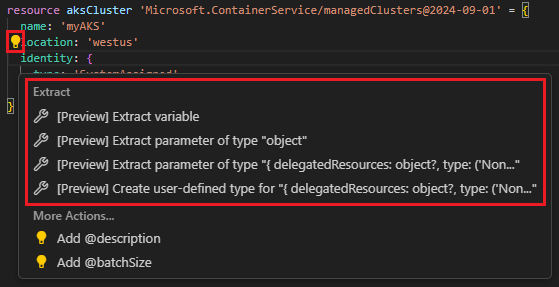
Variabele extraheren: Maak een nieuwe variabele, plus de optie om de naam van de variabele bij te werken:
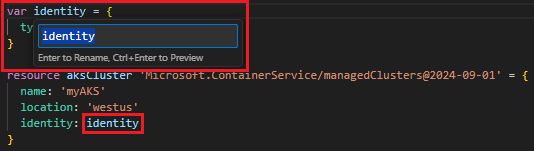
Parameter extraheren van een eenvoudig gegevenstype: maak een nieuwe parameter met een eenvoudig gegevenstype, zoals tekenreeks, int, enzovoort, plus de optie om de parameternaam bij te werken:
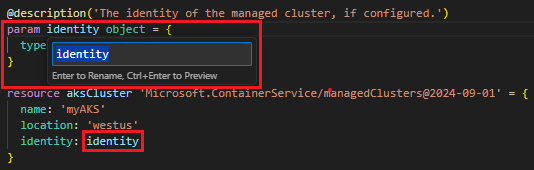
Parameter extraheren van een door de gebruiker gedefinieerd gegevenstype: Maak een nieuwe parameter met een door de gebruiker gedefinieerd gegevenstype, plus de optie om de parameternaam bij te werken:
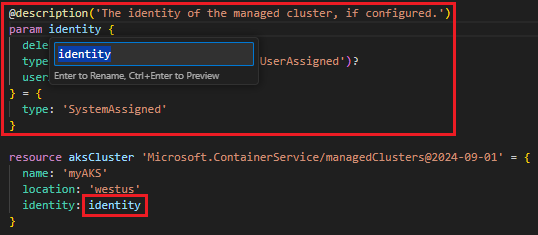
Dit vereist enige aanpassing na de extractie.
Door de gebruiker gedefinieerd type maken: maak een nieuw door de gebruiker gedefinieerd type, plus de optie om de typenaam bij te werken.
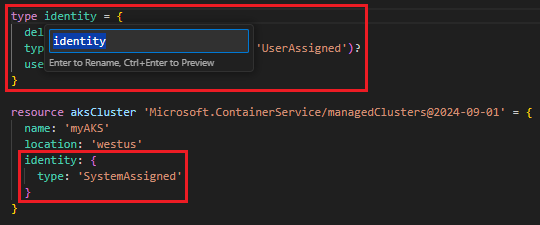
In tegenstelling tot de andere opties wordt de geselecteerde code niet vervangen door een verwijzing naar het nieuwe type. In het voorgaande voorbeeld blijft de waarde ongewijzigd
identity. Als u het nieuwe type wilt gebruiken, moet u dit opnemen in uw code.
Optie Documentatie weergeven
Vanuit Visual Studio Code kunt u de sjabloonverwijzing openen voor het resourcetype waarin u werkt. Als u dit wilt doen, beweegt u de cursor over de symbolische naam van een resource en selecteert u Documentatie weergeven.
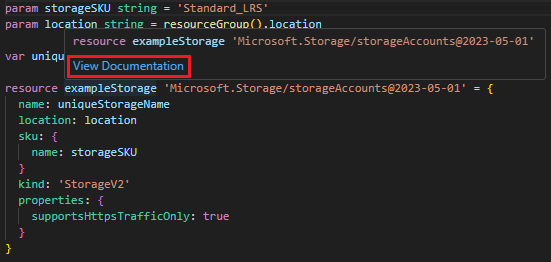
Ga naar bestand
Wanneer u een module definieert en ongeacht het type bestand waarnaar wordt verwezen , een lokaal bestand, een moduleregisterbestand of een sjabloonspecificatie, kunt u het bestand openen door het modulepad te selecteren of te markeren en op [F12] te drukken. Als het bestand waarnaar wordt verwezen een geverifieerde Azure-module, een AVM, is, kunt u schakelen tussen het gecompileerde JSON- of Bicep-bestand. Als u het Bicep-bestand van een privéregistermodule wilt openen, moet u ervoor zorgen dat de module wordt gepubliceerd naar het register met de WithSource schakeloptie ingeschakeld. Zie Bestanden publiceren naar het register voor meer informatie. Visual Studio Code Bicep-extensie versie 0.27.1 of hoger is vereist voor het openen van Bicep-bestanden vanuit een privémoduleregister.
Problemen oplossen
In Problems het deelvenster worden de fouten en waarschuwingen in uw Bicep-bestand samengevat:
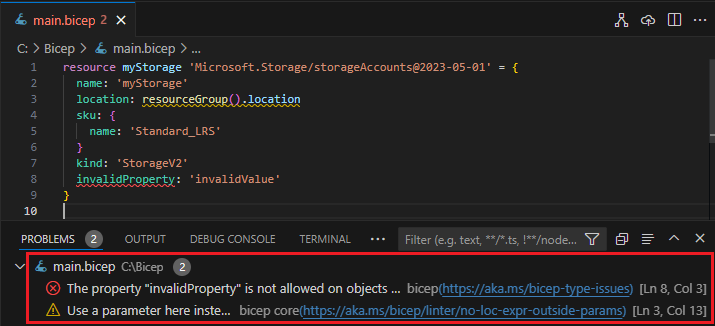
Bicep core diagnostics biedt een lijst met fout- en waarschuwingscodes.
Volgende stappen
Ga door naar quickstart: Bicep-bestanden maken met Visual Studio Code voor een zelfstudie over het toepassen van de informatie in dit artikel.